标签打印机打印错位怎样校正 三种解决方法推荐
标签打印机使用过程中,常常会遇到一个令人头疼的问题:标签打印错位。例如文字打印偏移、二维码跑到边缘、打印内容超出标签范围等。本文将深入解析标签打印机错位的可能原因,并推荐三种有效的校正方法,帮助你迅速解决问题,让标签恢复标准打印状态。

一、打印错位的常见原因
在开始校正之前,首先要了解标签打印错位通常由以下几种情况引起:
1、标签尺寸设置不准确:打印机实际读取的标签尺寸与软件设置不一致。
2、标签感应器未正确校准:感应器无法正确识别标签与间隔线的位置,导致起始位置偏移。
3、驱动或软件设置错误:使用不同打印软件或模板设置错误,会造成对齐问题。
了解了这些基本原因后,接下来我们介绍三种实用的校正方法。
二、标签打印机打印错位解决方法
方法一:执行打印机自动校准功能(适用大多品牌)
大多数标签打印机都自带“自动校准”功能,用于重新识别标签边界和间距,解决因传感器识别失败造成的错位问题。
操作步骤:
1、确保标签纸正确装入打印机,并关好机盖。
2、按住“Feed”(走纸)或“Pause”键(不同品牌按钮不同),长按3–5秒,直到标签自动进纸并打印测试页。

3、打印机会自动检测标签间距,并重新校准出纸起始点。
以常见的斑马(Zebra)标签打印机为例:
关闭打印机电源→按住“Feed”键→打开电源→松手,自动开始校准。
此法适用于 Zebra、TSC、Brother、得力、佳博等大多数品牌。
方法二:检查并重新设置标签尺寸参数(软件层面)
打印错位很可能是由于在打印软件或驱动中设置的标签尺寸与实际标签纸不一致。这里可以通过“打印机卫士”检测打印机存在的问题,然后更新打印机驱动程序。

 好评率97%
好评率97%
 下载次数:4721577
下载次数:4721577
1、点击上方下载按钮,安装并打开-打印机卫士,然后点击“立即检测”;

2、软件便会自动检测打印机型号匹配驱动以及检测打印机存在的问题;

3、根据检测结果点击“一键修复”软件便会进行下载安装驱动,同时解决修复打印机问题。

操作步骤(以 Windows 系统为例):
1、打开“控制面板”→“设备和打印机”→找到你的标签打印机→ 右键“打印首选项”。
2、进入“文件尺寸”或“自定义纸张尺寸”,手动输入标签的宽度与高度(例如宽60mm,高40mm)。
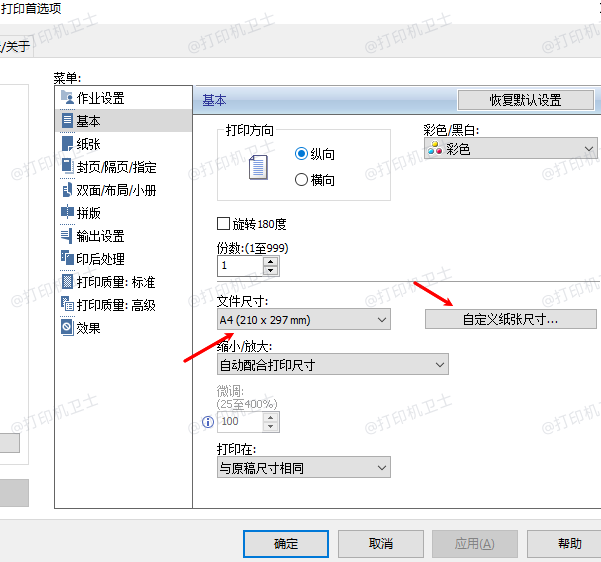
3、确认打印方向是否正确(横向或纵向)。
4、在打印软件(如 Bartender、NiceLabel、LabelShop)中也同步设置相同的尺寸和边距。
标签尺寸设置必须与实际纸张一致,哪怕偏差1毫米,也可能造成长时间错位。
方法三:调整打印软件中的对齐参数(微调校正)
如果标签仅是轻微偏移,例如左移或上移几毫米,可以通过打印软件中的“位置调整”功能微调坐标。
操作步骤(以Bartender软件为例):
1、打开你的标签模板。
2、点击“文件”→“页面设置”→“布局”或“打印设置”。
3、找到“页边距”“垂直偏移”选项。
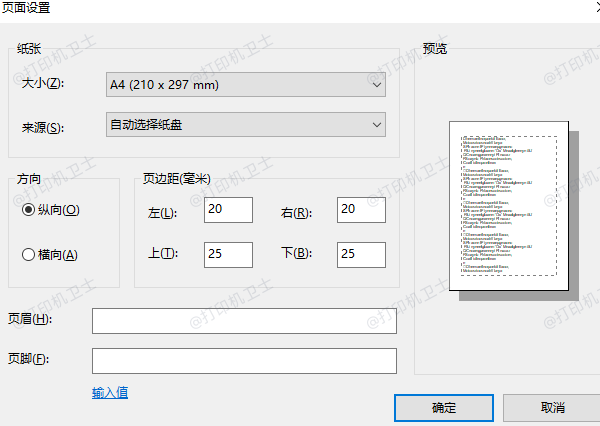
水平偏移调整内容左右位置;
垂直偏移调整内容上下位置。
4、试着每次调整±1~2mm,打印测试直到内容居中。
适用于标签尺寸设置无误,但内容仍然不居中的情况,常见于更换纸张后的小范围偏移。

 好评率97%
好评率97%
 下载次数:4721577
下载次数:4721577
以上就是标签打印机打印错位怎样校正,三种解决方法推荐。如果有遇到打印机驱动下载、打印机连接、共享、报错等问题,可以下载“打印机卫士”进行立即检测,只需要一步便可修复问题,提高大家工作和打印机使用效率。